안녕하세요,
AWS회원가입을 위한 포스팅을 작성해봅니다.
AWS Console - Signup
portal.aws.amazon.com
이메일주소와, 암호(암호확인까지), AWS계정이름을 작성해주시고, 계정만들기 버튼을 클릭해주시면 됩니다.
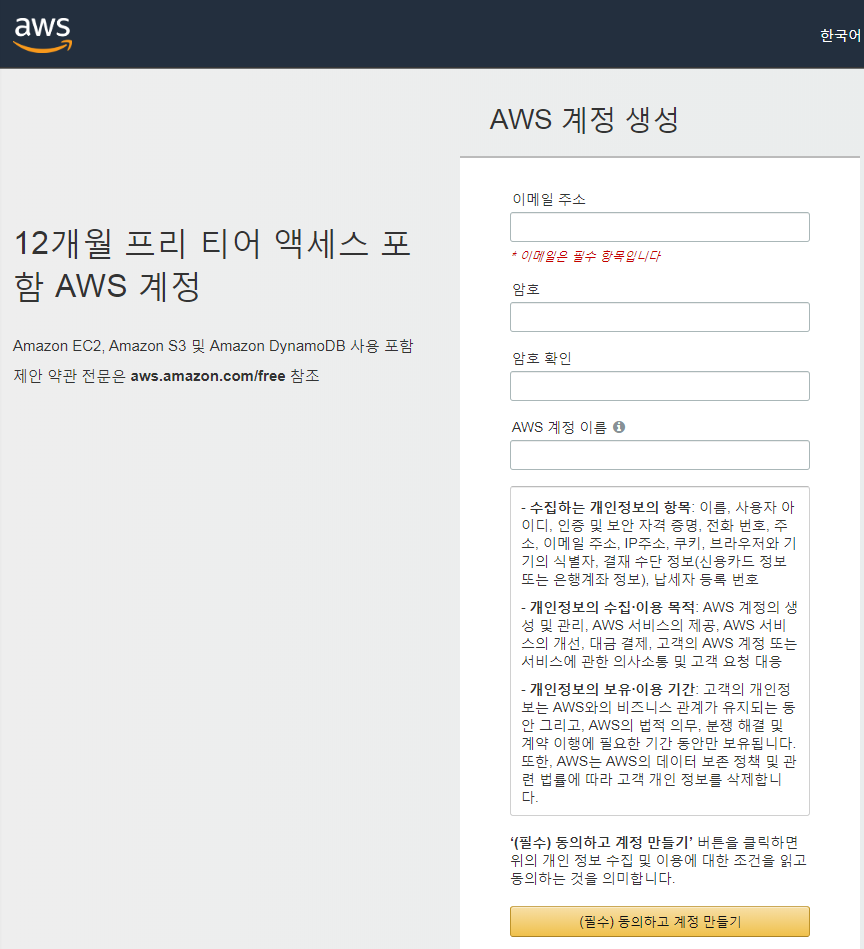
그 다음 연락처 정보를 기입해주시면 됩니다.
텍스트 박스 안에는 영문만 입력 가능합니다.

후에 신용카드 정보 입력해주시면 되고요.. (VISA, MASTER) 카드만
입력하고 넘어가니까, 핸드폰으로 1.00USD가 지출되더고요?..

그리고 무료, 개발자, 비즈니스 해당 체크란이 있는데
저는 배우는 학생이니까, 기본으로 체크해서 가입을 완료하였습니다~

가입한 계정으로 콘솔에 로그인을 하시면 아래의 화면으로 들어오실 수 있을 거예요~
좌측에 전체 서비스를 누르면 AWS에서 제공하는 모든 서비스를 볼수 있어요
이 화면은 아마존 웹 서비스를 여러분들이 웹에서 편리하게 제어할 수 있는 관리화면 입니다.


관리화면에서는 여러분들이 이론적으로 수천 대의 컴퓨터를 한번에도 만들 수 있기 때문에
위험한 일들이 벌어질 수 있는 곳입니다 ㅎㅎ..
그리하여 여러분들이 이 서비스들을 안전하게 운영 관리하기 위해서 보안에 신경을 써야 됩니다.
지금까지 html, css 이런 것들을 하셨다면, 더더욱 해당되는 사항입니다.
왜냐하면 서버는 데이터가 저장되어 있고, 또 많은 자원들을 사용하기 때문에 굉장히 주의 깊게 작업을 하셔야 합니다.
특히, 이런 관리 툴에서 일어날 수 있는 여러가지 일들이 있기 떄문에,
관리툴을 운영하는 PC에 악성코드나 이런 위험한 사항에 노출되면 안됩니다.
그래서 추천드리는 것은 여러분들 집에 안쓰는 컴퓨터 같은게 있으시면 한번 포맷 깔끔하게 해주시고,
새로운 운영체제 설치해주신 컴퓨터로 활용하시는 것이 좋습니다.
만약, 집에 남는 PC가 없으시면, 운영체제에 새로운 사용자(OS계정)를 추가하여
새로 만든 사용자의 계정을 통해서 관리툴을 운영하는 것을 추천드립니다.
자 이렇게 해서 아마존 웹 서비스를 사용하실수 있는 기본적인 준비가 마무리 되었습니다.
그 다음 포스팅은 실제로 사용하는 내용을 공유 드리도록 하겠습니다~
'▶ 클라우드 공부좀 하자ㅠㅠ > 스터디' 카테고리의 다른 글
| AWS 가용구역(availability zone)에 대해서 알아보자~ (0) | 2019.11.07 |
|---|---|
| AWS 지역(Region)에 대해서 알아보자~ (0) | 2019.11.07 |
| 아마존 웹서비스 그리고 클라우드 컴퓨팅 (0) | 2019.11.07 |
